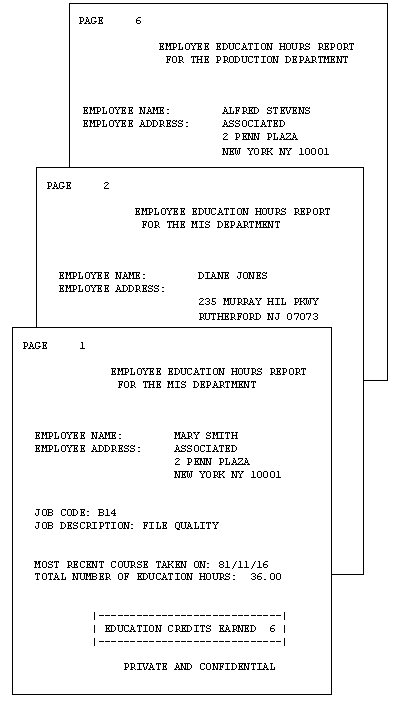
Sie können einen Freiform-Report von einer TABLE-Anfrage erstellen, die die Anzeigebefehle weglässt, die die Formatierung der Spalten und der Matrix (PRINT, LIST, SUM und COUNT) steuern. Stattdessen enthält die Anfrage die folgenden Report-Features:
|
Kopfzeile |
Enthält den Hauptteil des Reports. Sie zeigt die Textzeichen, grafischen Zeichen und Datenfelder an, aus denen der Report besteht. |
|
Fußzeile |
Enthält die Fußzeile des Reports. Dies ist der Text, der im unteren Bereich jeder Reportseite angezeigt wird. Die Fußzeile kann dieselben Zeichen und Datenfelder anzeigen, wie die Kopfzeile. |
|
Präfixoperatoren |
Gibt Berechnungen und Manipulation von Feldern an. |
|
Temporärfelder |
Leitet neue Werte aus vorhandenen Feldern in einer Datenquelle ab. |
|
BY-Phrasen |
Gibt die Sortierreihenfolge des Reports an und bestimmt, wie viele Datensätze sich auf jeder Seite befinden sollen. |
|
WHERE-Kriterien |
Wählt Datensätze für den Report aus. |
Wenn Sie einen Freiform-Report erstellen, können Sie:
Nehmen wir an, dass es als Personalleiter Ihre Verantwortung ist, die Richtlinien für Lehrgänge in Ihrem Unternehmen zu verwalten. Diese Fortbildungsrichtlinie gibt an, dass die Anzahl der Fortbildungsstunden, die ein Angestellter auf Kosten des Unternehmens außer Haus absolvieren darf, bestimmt wird durch die Anzahl der Fortbildungsstunden, die der Angestellte im Haus absolviert hat.
Um Ihre Arbeit effizient durchführen zu können, möchten Sie einen Report haben, der Ihnen anzeigt, welche Lehrgänge jeder Angestellte im Haus abgeschlossen hat. Die Informationen der einzelnen Angestellten sollten auf einer separaten Seite angezeigt werden, so dass sie in der Personalakte abgeheftet werden können und verwendet werden können, wenn ein Angestellter Lehrgänge außer Haus besuchen möchte.
Hierzu erstellen Sie den EMPLOYEE EDUCATION HOURS REPORT, in dem es für jeden Angestellten eine separate Seite gibt. Beachten Sie, dass die Seiten 1 und 2 des Reports Informationen über Angestellte in der Abteilung MIS enthalten, wohingegen die Seite 6 Informationen für einen Angestellten in der Produktionsabteilung enthalten.
Die folgende Übersicht simuliert die Ausgabe, die Sie sehen würden, wenn Sie die Prozedur ausführen würden in Anfrage für EMPLOYEE EDUCATION HOURS REPORT.
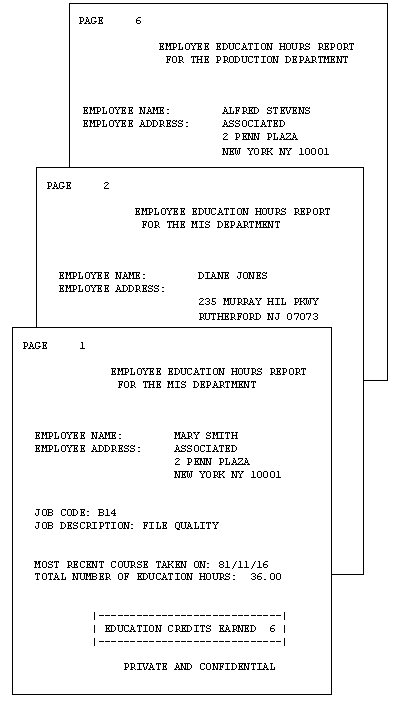
Die folgende Anfrage erzeugt den EMPLOYEE EDUCATION HOURS REPORT. Die Zahlen links neben der Anfrage beziehen sich auf die Zahlen in den folgenden Anmerkungen:
1. SET STYLE = OFF SET STYLEMODE=FIXED SET ONLINE-FMT = PDF 2. DEFINE FILE EMPLOYEE CR_EARNED/I2 = IF ED_HRS GE 50 THEN 9 ELSE IF ED_HRS GE 30 THEN 6 ELSE 3; END 3. TABLE FILE EMPLOYEE BY DEPARTMENT 4. HEADING " " "<13>EMPLOYEE EDUCATION HOURS REPORT" 5. "<14>FOR THE <DEPARTMENT DEPARTMENT" 6. "</2" "EMPLOYEE NAME: <23><FIRST_NAME <LAST_NAME>" "EMPLOYEE ADDRESS: <23><ADDRESS_LN1>" "<23><ADDRESS_LN2>" "<23><ADDRESS_LN3>" "</1" "JOB CODE: <JOBCODE>" "JOB DESCRIPTION: <JOB_DESC>" "</1" 7. "MOST RECENT COURSE TAKEN ON: <MAX.DATE_ATTEND>" "TOTAL NUMBER OF EDUCATION HOURS: <ED_HRS>" "</1" 8. "<10>|-------------------------------------|" 9. "<10>| EDUCATION CREDITS EARNED <CR_EARNED>|" "<10>|-------------------------------------|" 10.BY EMP_ID NOPRINT PAGE-BREAK 11.WHERE ED_HRS GT 0 12.FOOTING "<15>PRIVATE AND CONFIDENTIAL" END
Nachfolgend wird die Rolle jeder Zeile in der Anfrage bei der Erzeugung des Musterreports beschrieben:
| WebFOCUS |